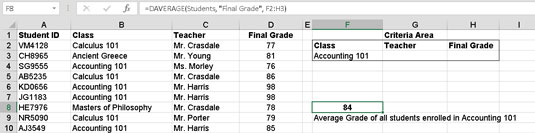Els criteris d'una funció de base de dades no formen part dels arguments de la funció de base de dades, sinó que es troben en algun lloc del full de treball i la funció fa referència. L'àrea de criteris pot contenir un sol criteri, o pot contenir dos o més criteris. Cada criteri individual s'estructura de la següent manera:
-
En una cel·la, introduïu el nom del camp (capçalera) de la columna de la base de dades a la qual s'aplicarà el criteri.
-
A la cel·la següent, introduïu el valor que han de complir les dades del camp.
La figura mostra la base de dades d'estudiants amb una àrea de criteris a la dreta de la base de dades. Hi ha llocs per posar criteris per a la classe, el professor i la nota final. A l'exemple, s'ha establert un criteri per al camp Classe. Aquest criteri obliga la funció de base de dades a processar només registres (files) on la classe és Comptabilitat 101. Tingueu en compte, però, que es pot establir un criteri per a més d'un camp. En aquest exemple, els criteris del professor i de la nota final s'han deixat en blanc perquè no afectin els resultats.
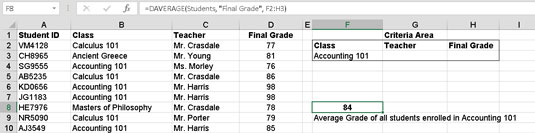
Selecció de criteris per utilitzar amb una funció de base de dades.
La funció DAVERAGE s'ha introduït a la cel·la F8 i utilitza aquest interval de criteris. Els tres arguments estan al seu lloc. El nom Estudiants indica la funció on es troba la base de dades, el camp de qualificació final (columna) és on la funció troba valors per calcular la mitjana i els criteris s'estableixen en l'interval del full de treball que té criteris que indiquen a la funció que només utilitzi registres on la classe és Comptabilitat 101, és a dir, F2:H3. L'entrada de la cel·la F8 té aquest aspecte:
=MEDIA(Estudiants, "Nota final", F2:H3)
Per què aquesta funció fa referència a F2:H3 com a rang de criteris quan l'únic criteri definit es troba a l'interval F2:F3? És una qüestió de comoditat. Com que les cel·les G3 i H3 de l'interval de criteris estan en blanc, una funció de base de dades que utilitza aquest interval de criteris ignora els camps Professor i Qualificació final. Tanmateix, si voleu introduir un criteri per a un d'aquests camps, només cal que introduïu-lo a la cel·la corresponent; no cal editar els arguments de la funció de base de dades. Què passa amb l'assignació d'un nom a l'àrea de criteris i després utilitzar el nom com a tercer argument de la funció de base de dades? Això també funciona perfectament.
Tant si utilitzeu una àrea amb nom per als vostres criteris com si simplement escriviu l'adreça de l'interval, heu de tenir cura d'especificar una àrea que inclogui tots els criteris però que no inclogui cap fila o columna en blanc. Si ho feu, els resultats de la funció de base de dades seran incorrectes.
A continuació us indiquem com introduïu qualsevol de les funcions de la base de dades. Aquest exemple utilitza la funció DSUM, però les instruccions són les mateixes per a totes les funcions de la base de dades; només cal utilitzar el que realitza el càlcul desitjat. Seguiu aquests passos:
Importeu o creeu una base de dades d'informació en un full de treball.
La informació ha d'estar en files i columnes contigües. Assegureu-vos d'utilitzar les capçaleres de camp.
Opcionalment, utilitzeu el quadre de diàleg Nom nou per donar un nom a la base de dades.
Seleccioneu una part del full de treball perquè sigui l'àrea de criteris i, a continuació, afegiu capçaleres a aquesta àrea que coincideixin amb les capçaleres de la base de dades.
Només heu de proporcionar capçaleres de criteris per als camps de la base de dades als quals s'apliquen els criteris. Per exemple, l'àrea de la vostra base de dades pot tenir deu camps, però heu de definir criteris per a tres camps. Per tant, l'àrea de criteris pot tenir tres columnes d'ample.
Situeu el cursor a la cel·la on voleu que apareguin els resultats.
Aquesta cel·la no ha d'estar a l'àrea de la base de dades ni a l'àrea de criteris.
Escriviu =DSUM( per començar l'entrada de la funció.
Introduïu l'interval de la base de dades o un nom, si n'hi ha definit.
Escriviu una coma (,).
Introduïu qualsevol dels següents:
Escriviu una coma (,).
Introduïu l'interval de l'àrea de criteris.
Escriviu a) i premeu Intro.